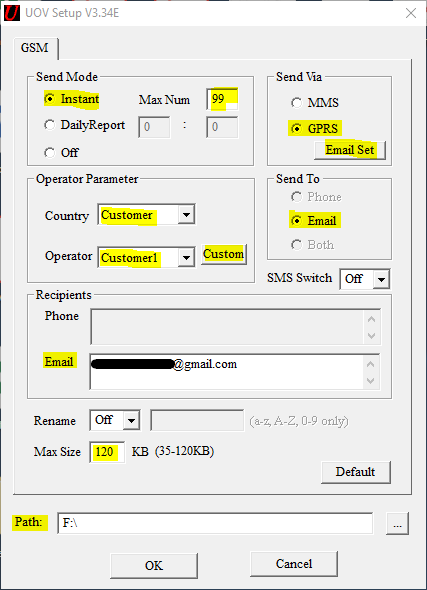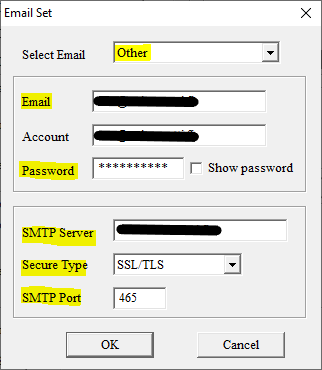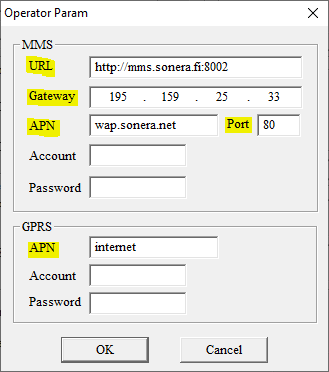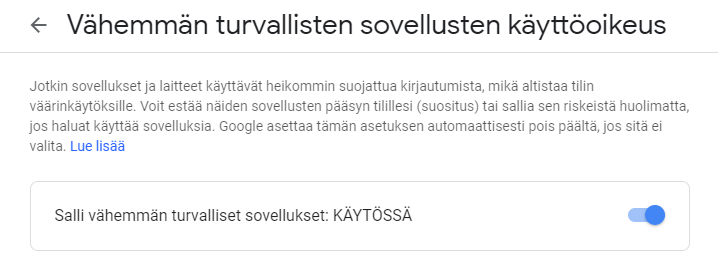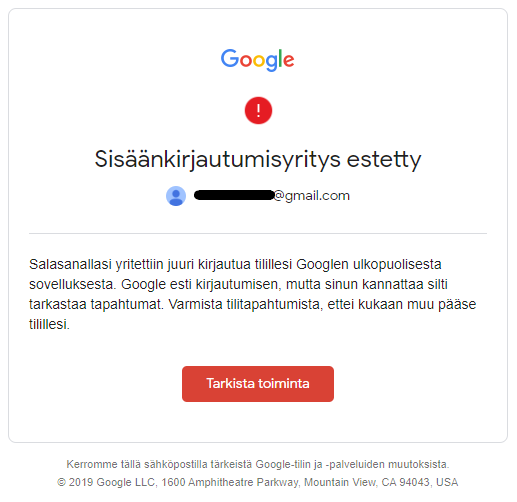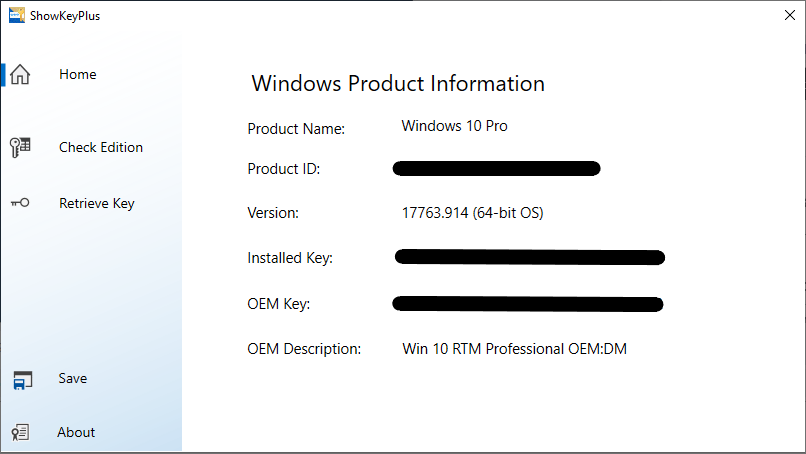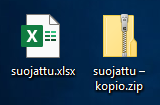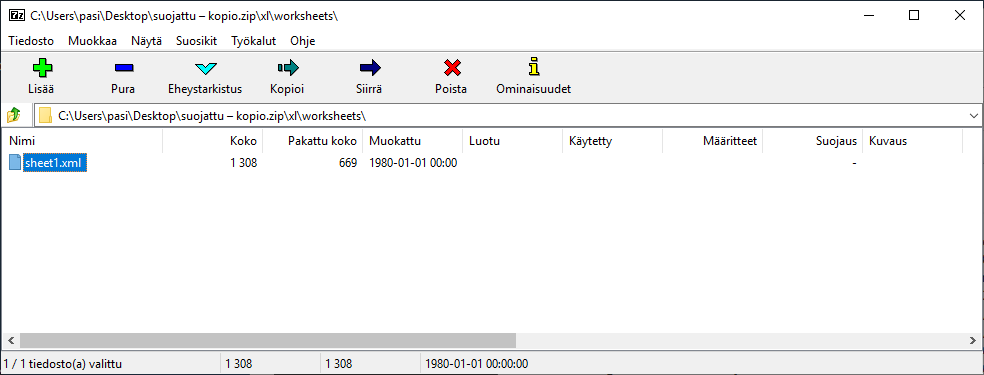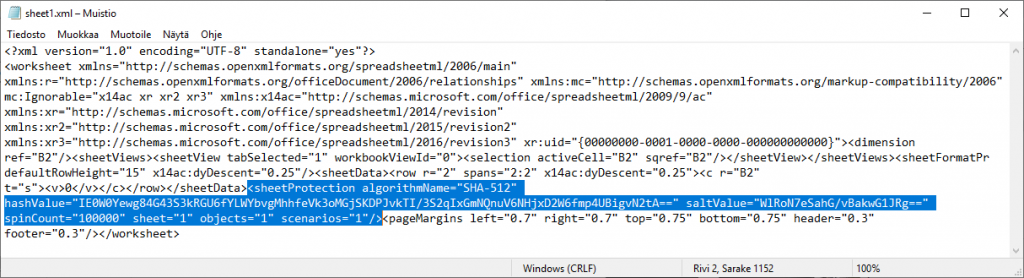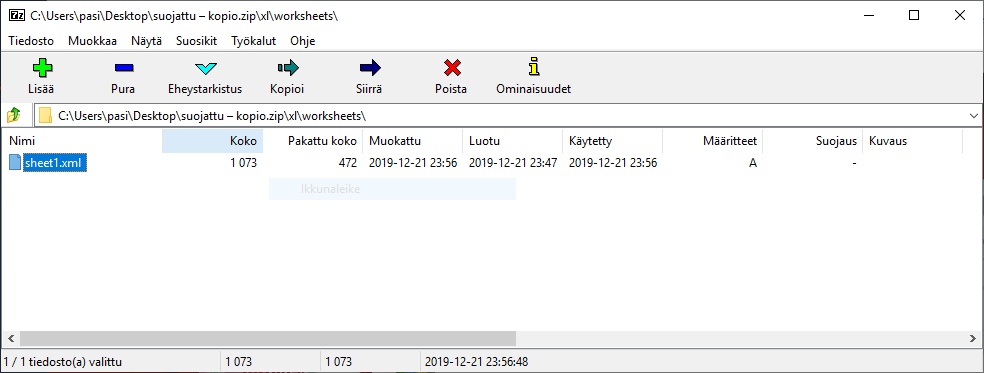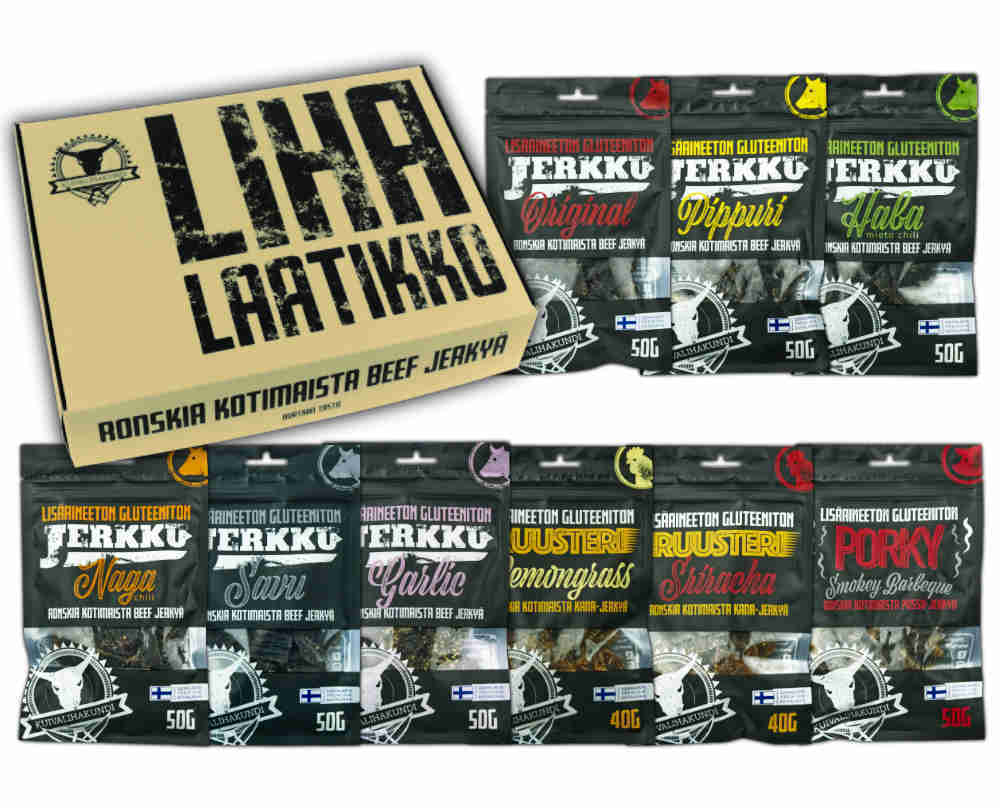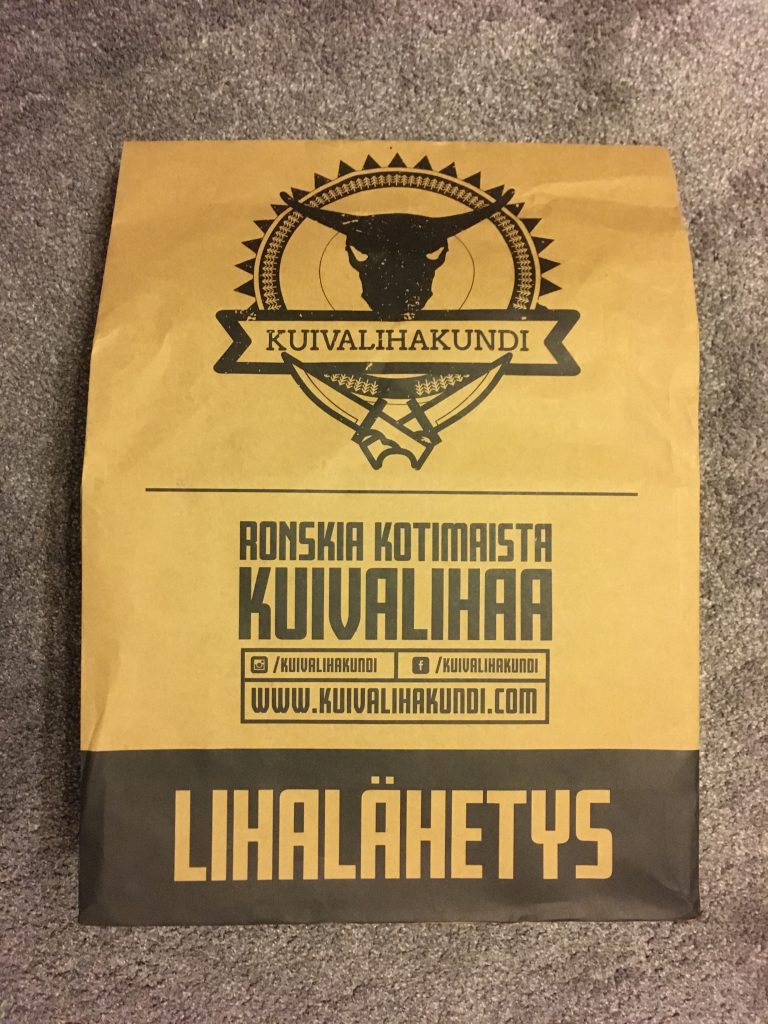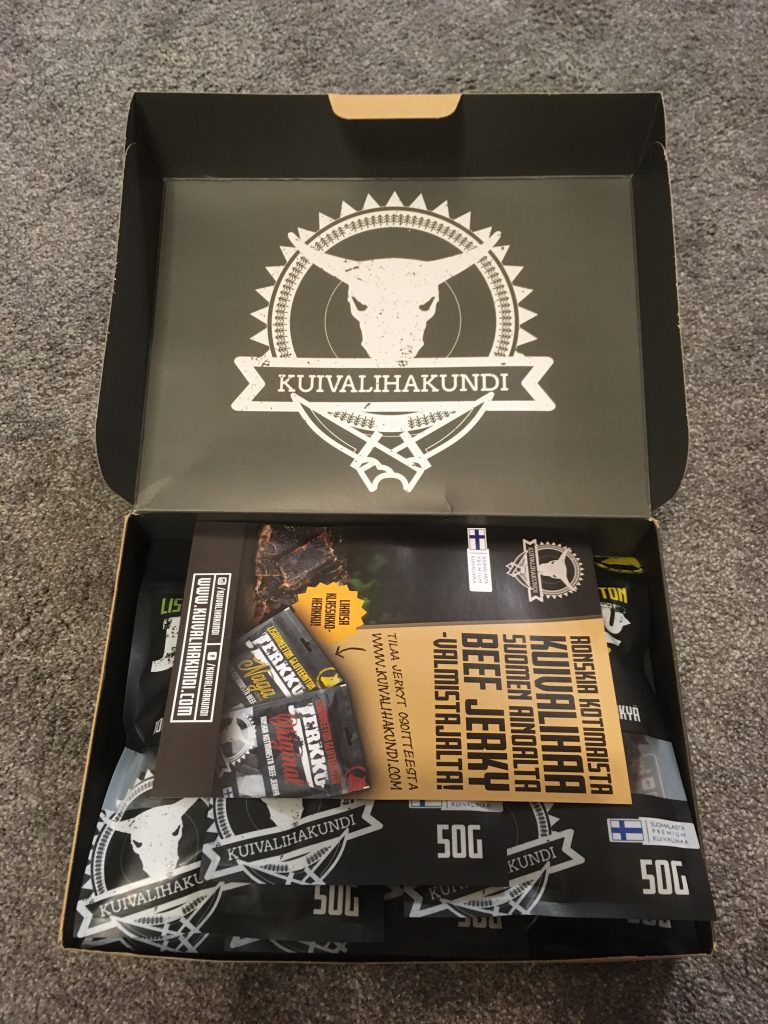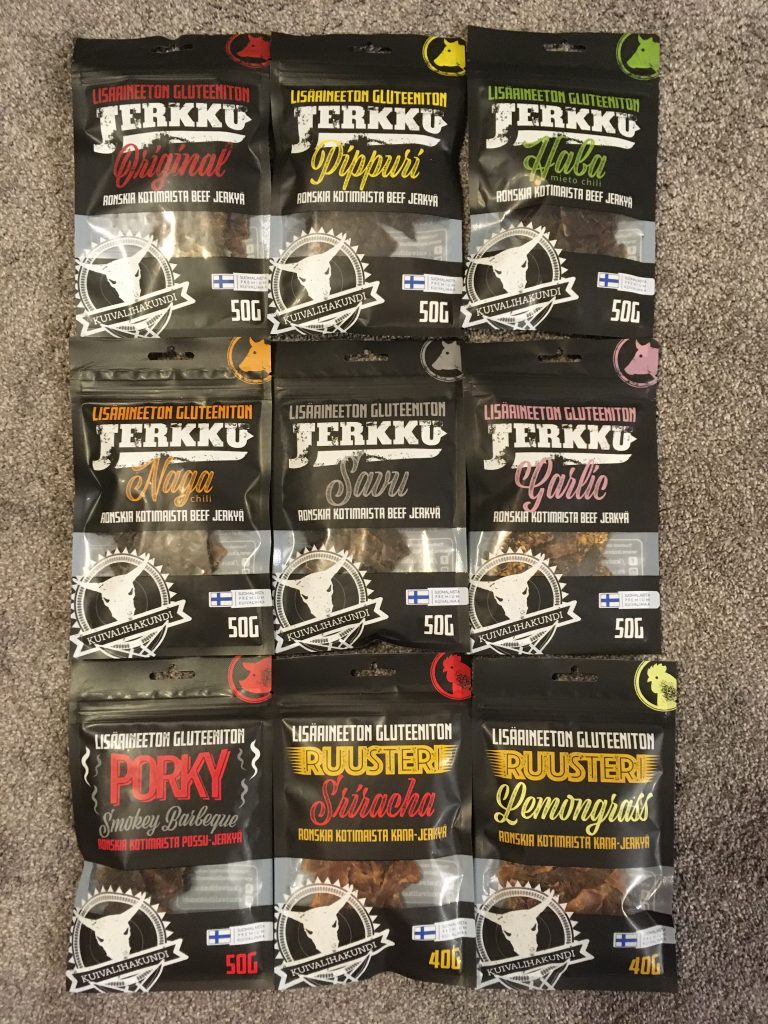Välillä tuntuu, että osalle (suomessa) jätteiden lajitteleminen tuottaa suuria vaikeuksia. Täytyy tunnustaa, että minullakin oli elämässä vaihe, jolloin heitin energiajätteen sekajätteeseen. En kuitenkaan ole esimerkiksi lasipurkkeja, metallipurkkeja tai sähkölaitteita heittänyt sekajätteeseen, joita toisilla sinne näyttää välillä lipsahtavan. Toisaalta tämä on paljon parempi vaihtoehto kuin luontoon heittäminen, jota myöskin tapahtuu.
Jätteiden lajittelematta jättäminen on todella helppoa, sen kun vaan kippaa kaikki roskat sekajätteeseen. Toisaalta eri jakeiden lajitteleminen ei vaadi kovinkaan paljoa ajatusta ja vaivaa, se tapahtuu kuin itsestään kun sen ottaa tavaksi.
Lajitteleminen
Kiinteistön koosta riippuu, minkälaiset jäteastiat sieltä löytyy. Esimerkiksi Lahdessa 1-2 huoneiston kiinteistöltä vaaditaan energia ja sekajäteastiat. 3-9 huoneiston kiinteistöltä vaaditaan taajama-alueilla myös paperinkeräys. Mikäli huoneistoja on vähintään 10, tulee edellisten lisäksi olla astiat myös biojätteelle, kartongille, lasille ja metallille.
Alla lista jätejakeista, jotka lajittelen:
– *Energia
– *Muovi (kierrätin jo ennen kuin astia hankittiin taloyhtiöön kesällä 2019)
– Metalli
– Lasi
– Vaaralliset (lamput, akut/patterit)
– *Paperi
– Kartonki
– Sähkölaitteet
– *Sekajäte
– Tyhjät pullot/tölkit
Tähdellä merkityt keräysastiat löytyvät taloyhtiöstämme, loput jakeet vien kierrätyspisteisiin. Biojäte jää lajittelematta, koska tälle ei ole järjestetty erillistä keräysastiaa=> päätyy sekajätteen joukkoon, kierrätysohjeiden mukaisesti. Toisaalta biojätettä syntyy taloudessamme hyvin vähän, eikä ruokaa muutoinkaan tule kevein perustein heitettyä menemään.
Kierrättämisen toteutumiseen on vaikuttanut itselläni ainakin liikkumisen helppous, eli autonkäyttö. Myös asenteeni kierrättämisen tärkeydestä on kasvanut työskennellessäni mm. Nepalissa ja Keniassa.
Asenne vaikuttaa ympäristöömme
Kun maailmalla kiertää, näkee siellä yhtä ja toista. Olen nähnyt jätteitä poltettavan kadunvarsilla, vietävän megalomaanisen suuriin jätekasoihin (jotka saattavat myös palaa) tai kipattavan jokeen. Yhteistä näillä on ollut jätteiden jälkikäsittelyn riittämättömyys tai sen puuttuminen kokonaan. Myös tietämättömyydellä lienee merkittävä osa toiminnassa.
Alla olevan kaltaiset videot ovat surullinen esimerkki ihmisten välinpitämättömyydestä, jätteenkäsittelyn puutteesta ja näiden vaikutuksista elinympäristöömme. Tällaisia videoita löytyy esimerkiksi hakusanalla plastic river tai dirty river.
Miten jätteiden lajittelua saisi tehostettua suomessa?
Kierrättäminen on pitkälti kiinni asenteesta, ja lapsuudessa opituista tavoista, kuten moni muukin asia. Mutta, miten suomalaiset saataisiin paremmin kierrättämään? Vaikka suomessa kierrättäminen ei olekaan vaikeaa, niin kierrättämättä jättämisestä on tehty liian helppoa: sekajäte.
Mikäli sekajäteastiat sijaitsisivat kaukana (esim. kauppojen pihoilla) ja muut keräysastiat lähempää (pihoissa), pistäisi tämä aika varmasti ihmiset lajittelemaan tarkemmin, jotta mahdollisimman vähän tarvitsisi viedä jätteitään kauas. Voisi käydä myös toisin: lajitellaan väärin, tai pahimmassa tapauksessa heittämään roskat luontoon. Myös tilanahtaus monen jäteastian sijoittamiselle olisi ongelmallista.
Jäte on kallista
Kannattaa pitää mielessä, että jäte maksaa. Energiajätteen hinta Lahdessa on 70€/tonni ja sekajäte 145€/tonni (jäteautojen kuljettamana, hinnat ALV 0%). Pahvit, lasit, metallit, muovit, lamput, patterit ja sähkölaitteet saa vielä ilmaiseksi esimerkiksi Prismojen pihoista löytyviin keräysastioihin.
Kun lajittelee oikein, sekajätettä tulee lopulta hyvin vähän. Meidän taloudessa kaksi roskapussillista kuukauteen. Kun aloin lajittelemaan muovin erikseen (ennen kuin taloyhtiöllä oli keräysastiaa muoville), havahduin, kuinka suuri määrä energiajätteestä on muovia. Muovia tulee viikossa jopa kaksi roskapussillista, energiajätettä yhden pussin verran. Lasia, metallia ja pahvia tulee vietyä kerran kuussa vaihteleva määrä.
Ja se lajittelemisen hankaluus suomessa?
Lajittelussa mielestäni kaikkein hankalinta on tilan järjestäminen, useat keräysastiat vievät paljon tilaa. Tästä syystä meillä eri jakeet sijaitsee vähän eripuolilla asuntoa:
- Keittiön roskis käsittää energiajakeen, muovin ja sekajätteen. Sekajäte on viimeisenä, jotta sinne päätyisi mahdollisimman vähän jätettä (eräänlaista pakkolajittelua)
- Pahvi, lasi, metalli, paperi ja palautuspullot sijaitsee keittiön aputason alapuolella, pesukoneen vieressä.
- Patterit ja lamput sijaitsee pienessä korissa eteisen laatikossa.
- SER sijaitsee työhuoneen hyllyssä.
Loppusanat
Olen miettinyt, miten sekajätteen määrää saisi edelleen vähennettyä, mutta vaikuttaa vahvasti siltä, että monille jätetyypeille ei yksinkertaisesti ole muuta sijoituspaikkaa kuin sekajäte.
Muistelen lukeneeni, että jäteasemilla jätteet lajiteltaisiin kaikkinensa 27 tai 28 eri jakeeseen. Toisin sanoen, lajittelu jatkuu siitä, mihin se on kotona päättynyt. Jälkikäteen lajittelu on hankalaa ja kallista. Siksi on tärkeää, että jätteet lajitellaan mahdollisimman hyvin.